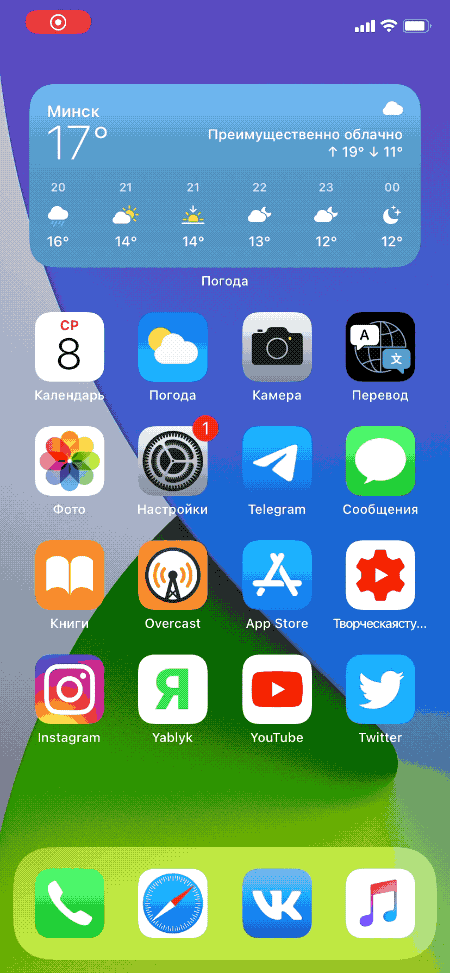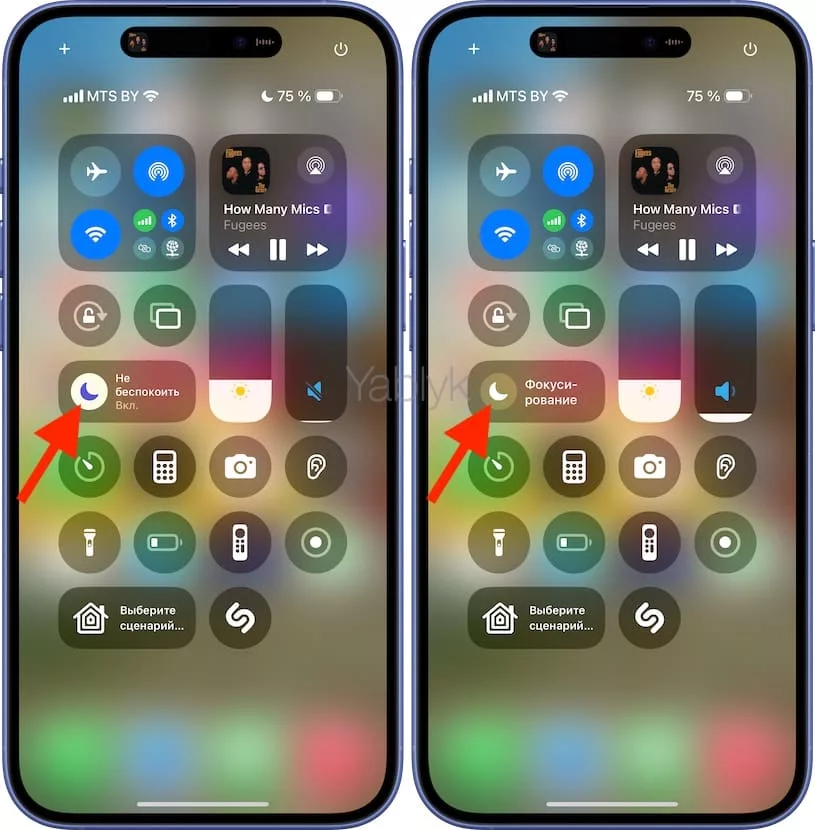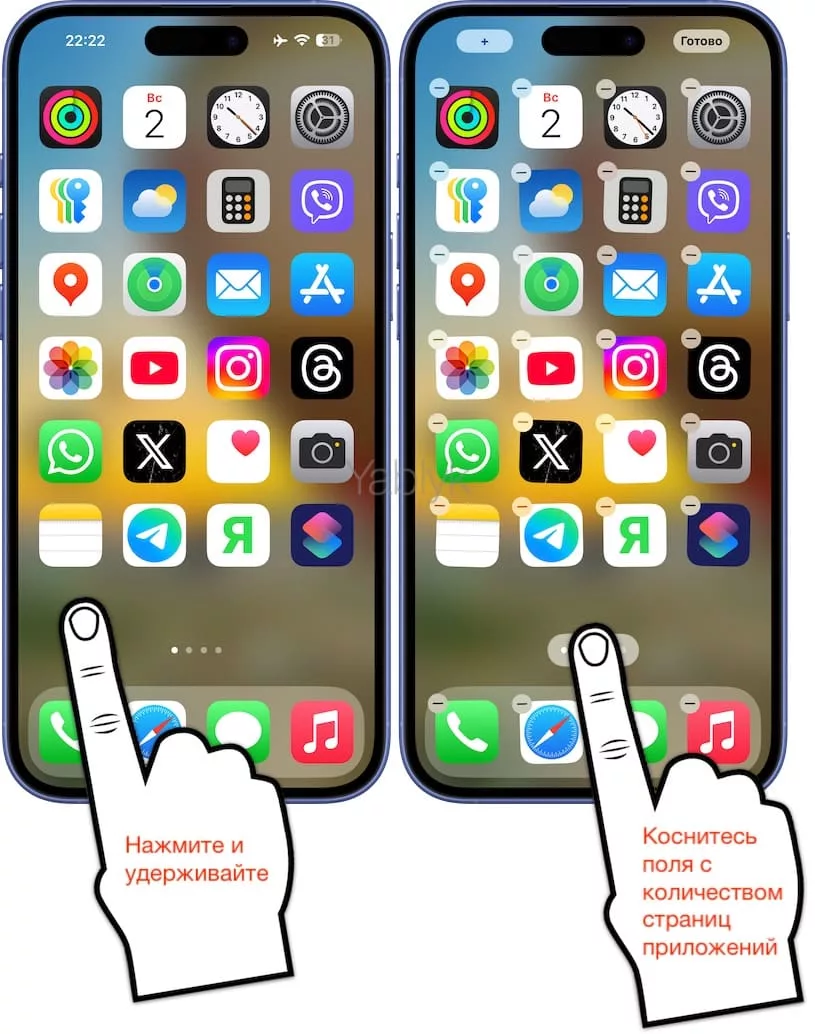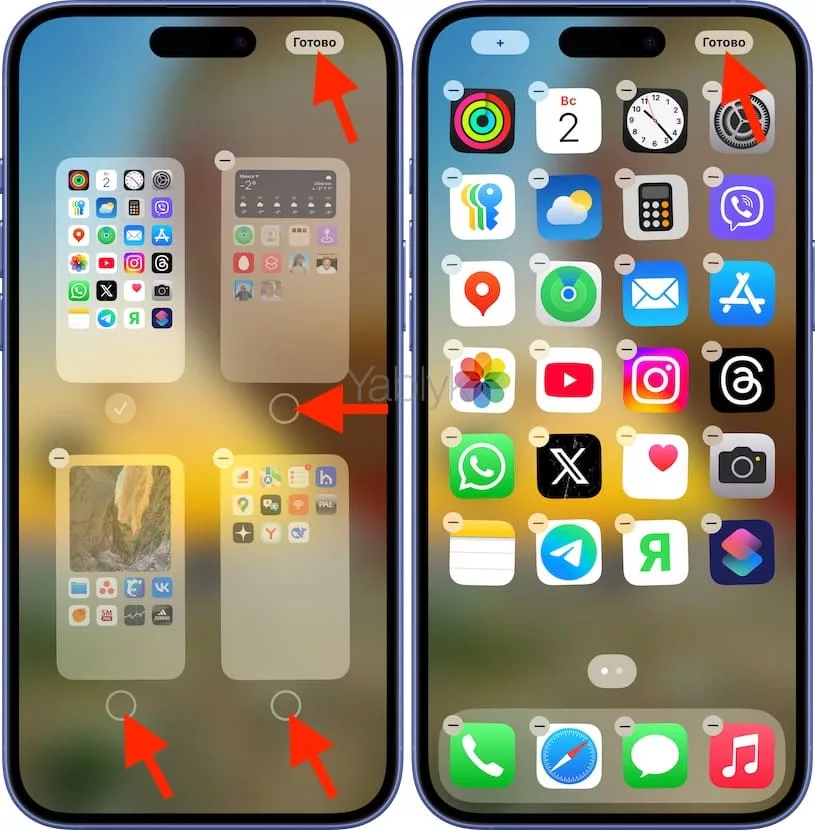Можно без труда найти в App Store множество полезных для себя приложений. Однако, загружая их постепенно на свой iPhone, сталкиваешься со временем с распространенной проблемой. Управлять многочисленными элементами и находить в них нужный становится не так-то и просто.
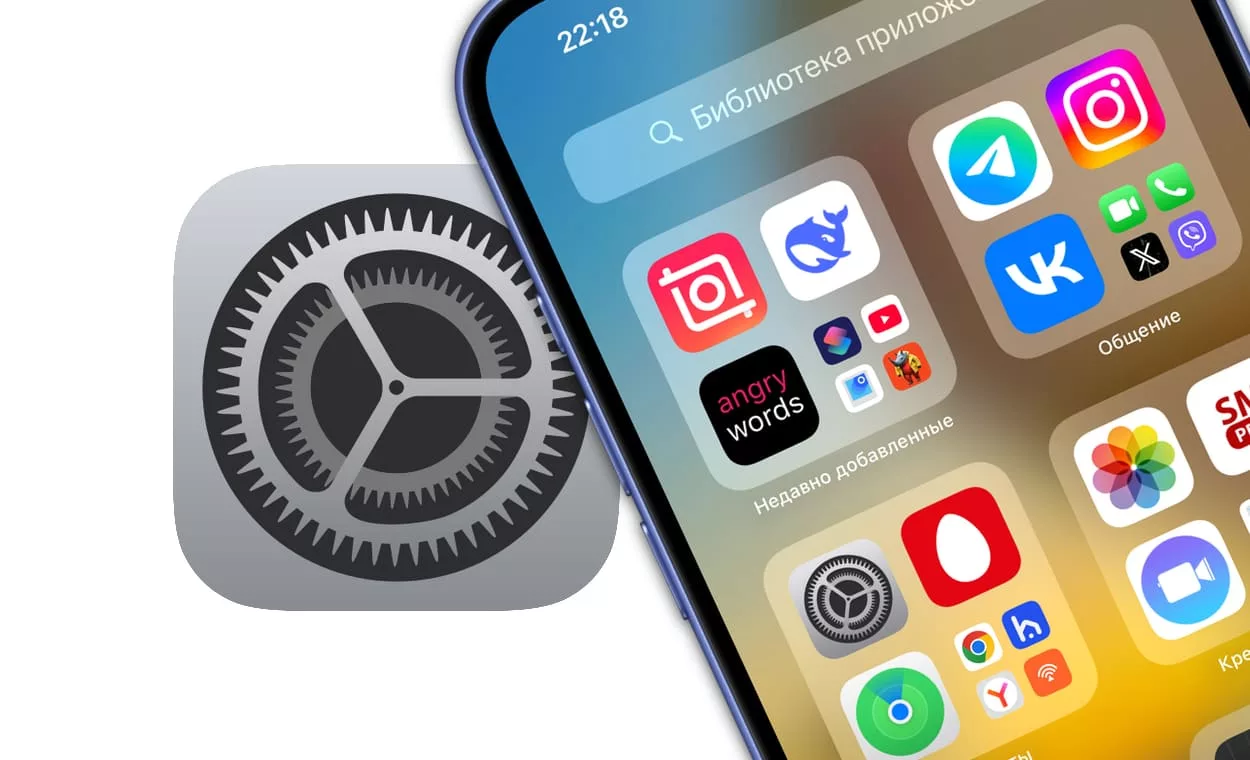
Подписаться на Яблык в Telegram — только полезные инструкции для пользователей iPhone, iPad и Mac t.me/yablykworld.
Помимо начального домашнего экрана быстро заполняются иконками приложений и дополнительные страницы. Приходится их постоянно листать в поисках нужного элемента. Все это довольно обременительно, особенно, если все значки хочется каким-то образом упорядочить.
В Apple обратили внимание на эту проблему. Начиная с iOS 14 и в ее последующих версиях можно будет скрывать отдельные страницы приложений. Это не только сделает более аккуратным интерфейс вашего iPhone, но и позволит разместить Библиотеку приложений максимально близко к исходному начальному экрану, доступ к нему упростится за счет меньшего числа пролистываний.
Как скрыть страницы с приложениями с домашнего экрана iPhone?
1. Отключите режим «Фокусирование», например, через Пункт управления.
2. Осуществите длительное нажатие на пустую область главного экрана или на любой дополнительной странице приложений.
3. Дождитесь, пока иконки начнут покачиваться, и коснитесь поля с точками, указывающее на количество страниц с приложениями, чуть выше док-панели, в нижней части экрана.
4. Пометьте галками те страницы, которые требуется оставить. Для ненужных страниц значки надо снять.
5. Нажмите «Готово» в правом верхнем углу экрана, чтобы закончить настройку.
6. Снова нажмите «Готово» в правом верхнем углу экрана, чтобы выйти из режима настройки с качающимися значками.
После выполнения вышеуказанных действий на домашнем экране iOS может остаться всего одна страница с приложениями, за которой сразу будет размещена «Библиотека приложений».
А чтобы восстановить доступ к любым скрытым ранее с помощью этого метода страницам приложений, просто выполните снова все эти шаги. Но на третьем шаге пометьте те страницы, которые вы теперь хотите видеть.
🔥 Смотрите также:
- Все функции будильника на iPhone: некоторые из них вы могли не знать.
- Как подписывать фотографии в приложении Фото на iPhone для упрощения поиска.
- Как быстро искать нужные смайлики эмодзи в iPhone по названию.